LINE公式アカウントの拡張ツール「Lステップ(エルステップ)」を使うと自動化させたり顧客管理ができたりとLINEをマーケティングツールとして活用できるようになります。
この記事では、その中でも「データ移行」というLステップ内のデータを別のアカウントへコピーするという機能をご紹介します。
・飲食店用テンプレート
・美容室向けシナリオ
のように業種ごとにテンプレ化されたものをコピーしたり、複数店舗でLステップを使うときに本店のデータをコピーしたりという使い方ができますよ。

たっきーです!
LINE構築・運用代行をやってます
3年間で、30以上のLINE公式アカウントの構築や運営に携わってきました!
これまでの実績
・一般的なヨガスクールが10万円以上の高額商品を毎月売れるようになった
・初めて挑戦するクラファンで、26時間で目標金額を達成。最終結果は400%達成できた
・煩雑だった事務作業をLINEで管理し、簡潔化・一元化できた
・LINEで売上が10倍に伸びた
LINE公式アカウントでビジネスを伸ばしたい方はぜひLINEの友だち登録をお願いいたします!
Lステップ(エルステップ)のデータを移行する方法
Lステップのデータ移行はどのプランに契約していても利用可能です。
作った「タグ」「テンプレート」「友だち情報」「シナリオ」などを他のアカウントへコピーできます。
では、実際の画面でのデータの移行方法です。
まず、Lステップ管理画面から「データ移行」を選択します。
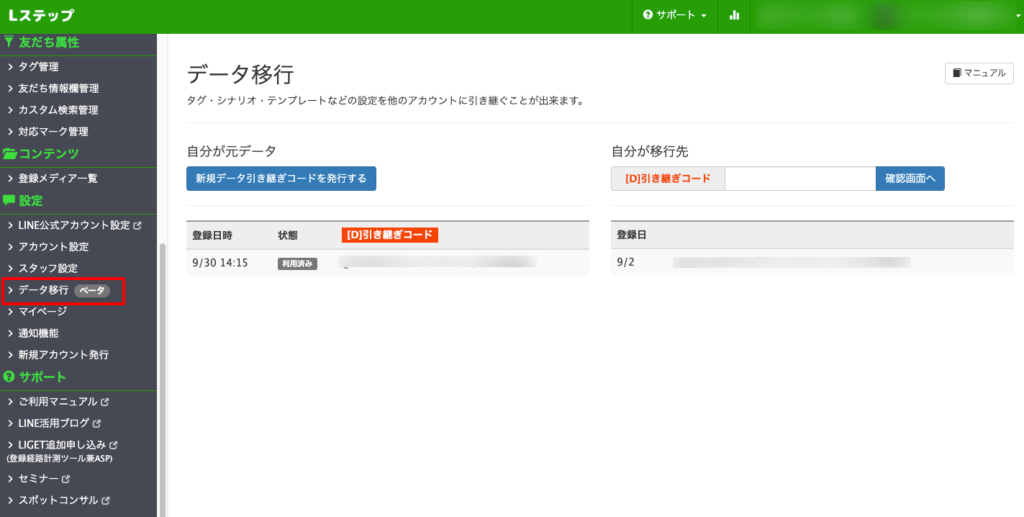
現在開いているデータをコピーするなら「自分が元データ」です。
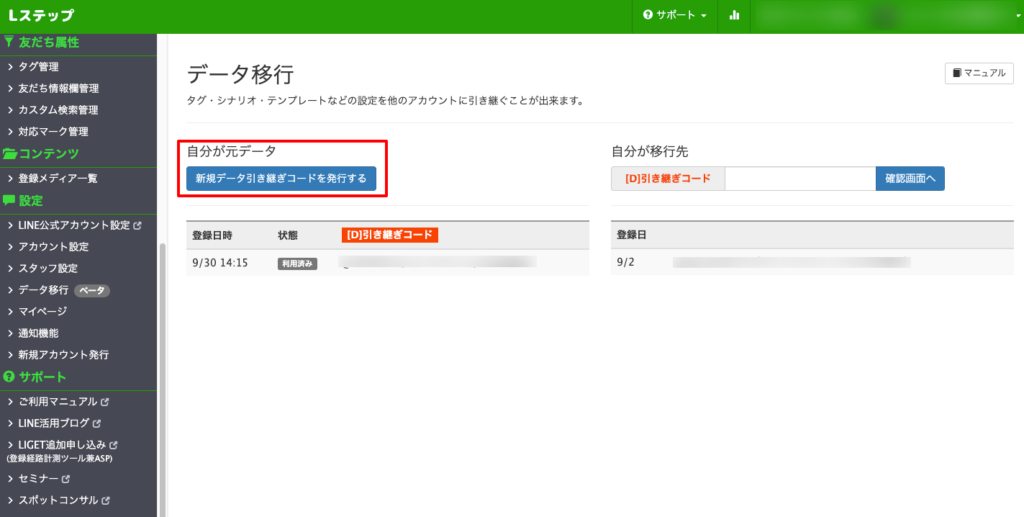
引き継ぐ内容を選択しましょう。
- タグ
- 友だち情報
- カスタム検索
- シナリオ
- テンプレート
- 回答フォーム
- 自動応答
- コンバージョン
- リマインダ
- イベント予約
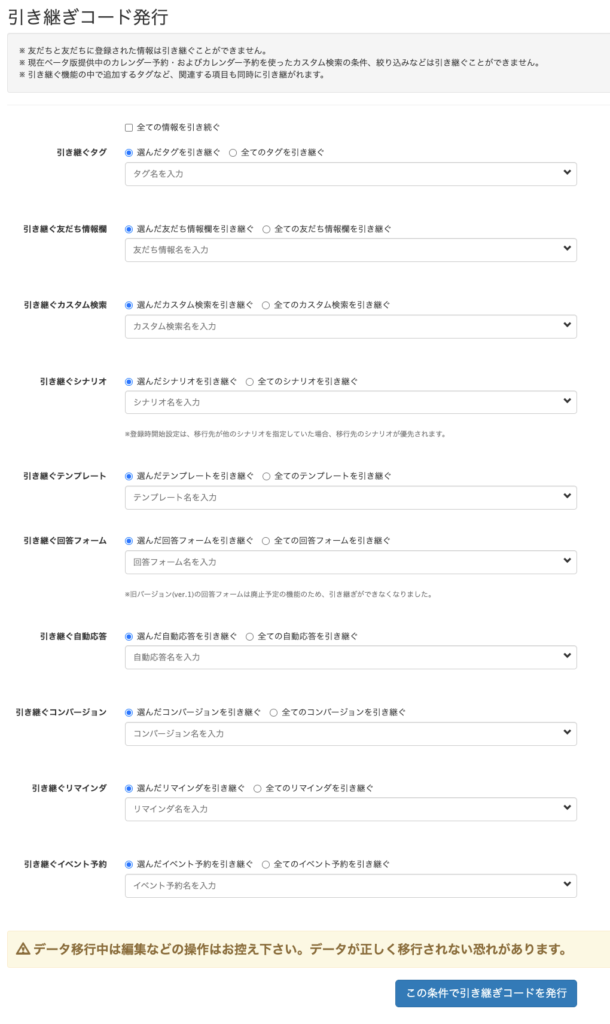
※ アクション設定は引き継げませんでした。
ぼくはアクション設定もたくさん作成していたのでこれが移行できずに手動になるのは痛かったです。。
次に、データを引き継ぐ側です。「自分が移行先」を選択し、引き継ぎコードを入力します。
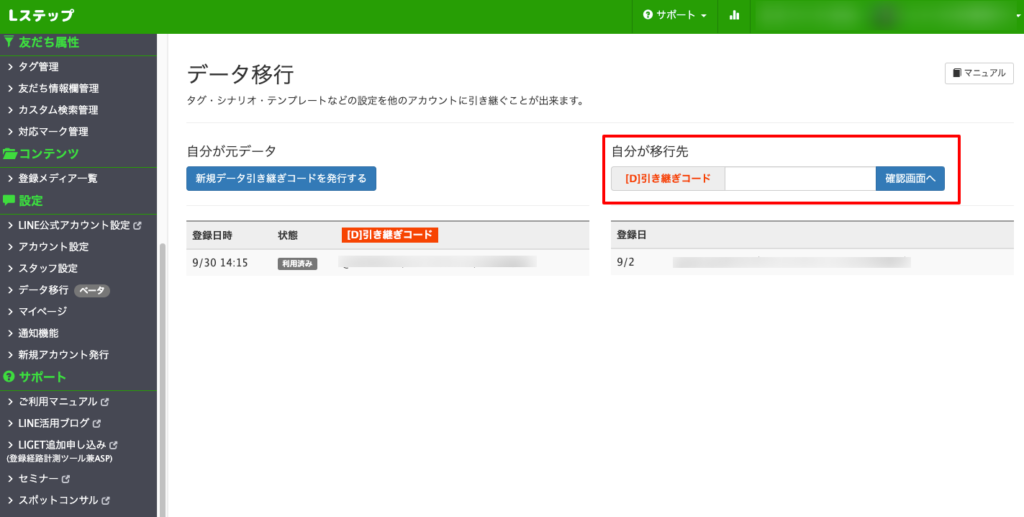
引き継ぎコードは、先程の引き継ぐ内容を選択した後に発行されているはずです。
数字の引き継ぎコードをこの中に入れれば、データのコピーが完了します。
作業するときには複数のアカウントで同時ログインすると効率的です。
通常の方法だと1つのアカウントしかログインできませんが、裏ワザを使えばOKですよ。
Lステップ(エルステップ)の構築者はテンプレを作ると便利
Lステップのデータ移行の設定をご紹介しました。
かなり単純な仕組みですのですぐにできます。
注意点としては、友だちは移行できないということです。
登録してくれたお客様の情報は別アカウントへ引き継げませんので新たに集客するか、移行先へ登録してもらう必要があります。
アカウント作り直しとか別店舗のアカウント作成とかでも集客は必要だということは知っていてくださいね。
データ移行が1番使える人は実は、LINEの構築者です。
ぼくのようにクライアントさんのLINEを代行で構築している人ですね。
自分のLステップ内でデータを作成し、クライアントさんがLステップを契約したらそのアカウントへデータをコピーする。
これができるので、自分のアカウントで先に作成したりデモを作成したりしても無駄になりません。
Lステップ構築者なら知っているとは思いますが改めて、便利な機能だと感じました。
データをコピーしたいときにもLステップならカンタンにできます。
LステップはLINEよりも便利なところが多いですね^^






